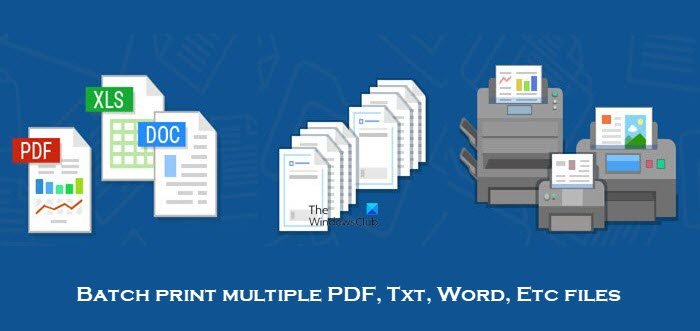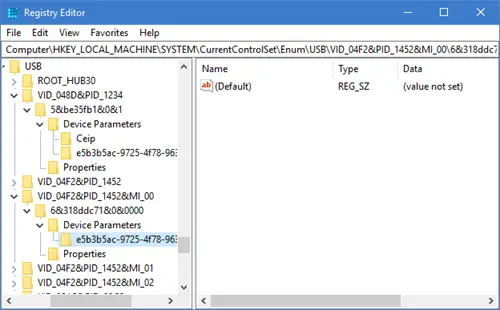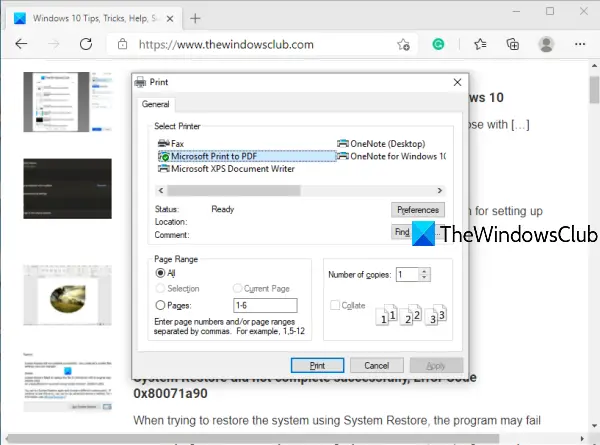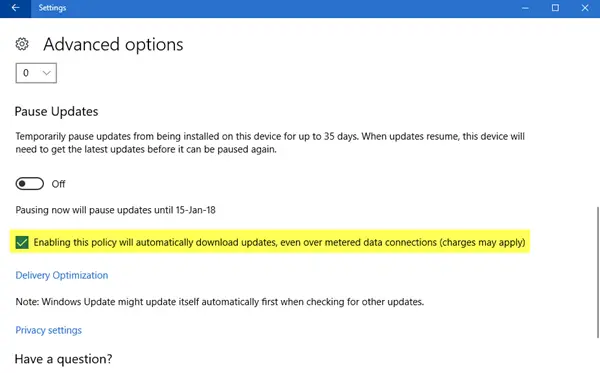PC の画面キャプチャを撮るのがこんなに簡単だと思ったことはありませんか?とフェンリルスナップクラブを使用すると、数回クリックするだけで簡単に PC の画面キャプチャを撮ることができます。事前に構築されたソーシャル機能を利用して、ソーシャル ネットワーク全体で画面を共有し、友人やネットワーク内の人々に表示することもできます。
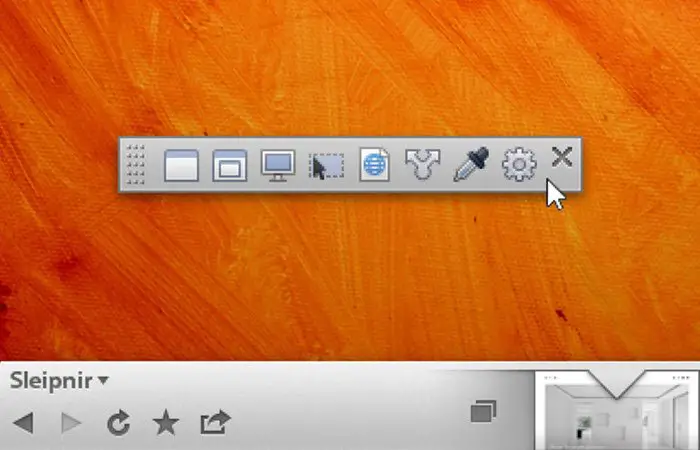
PC用SnapCrabスクリーンショットツール
スナップクラブは、無料のスクリーンショット ソフトウェアこれにより、PC の画面またはその一部をキャプチャして画像として保存したり、ソーシャル ネットワーク上で共有したりできます。この無料の画面キャプチャ ユーティリティには、標準の Windows 画面キャプチャ ユーティリティでは提供されないいくつかの優れたプレミアム機能が付属しています。
まず、このプログラムは 4 つの異なる画面キャプチャ モードを提供します。
- ウィンドウをキャプチャ:このモードでは、マウスが 3 秒のセルフタイマーを停止した後、完全な画面またはアクティブなプログラムが自動的にキャプチャされます。
- トップレベルウィンドウをキャプチャします:このモードでは、使用しているトップレベル ウィンドウ、アクティブ ウィンドウ、またはプログラム ウィンドウをキャプチャできます。
- デスクトップ全体をキャプチャします。このモードでは、タスクバー、通知領域、システム トレイ、マウス ポインターなどを含む PC の画面全体をキャプチャできます。
- 選択したエリアのキャプチャ:このキャプチャ モードは、Windows の Snipping Tool とほぼ同じように機能します。このツールを使用すると、PC 画面の選択した部分だけをキャプチャし、保存してソーシャル ネットワークに投稿できます。
スクリーンショットによっては、マウスポインタ見えるようにする必要がありますが、他の地域ではそうしたい場合もあります。この機能は、SnapCrab で簡単に有効または無効にすることができます。
を選択することもできます。背景設定。実際の背景、透明な背景、または単色の背景から選択できます。
ウィンドウ影の設定カスタマイズすることもできます。
ファイル形式、保存ディレクトリ、ファイル名、ホットキーなどを選択して、ニーズに応じてプログラムを完全にカスタマイズできます。 SnapCrab をインストールすると、次回「Prt Scr」ボタンを押すと、PC のスクリーンショットが選択したフォルダーに自動的に保存されます。 SnapCrab には他にも多くの機能があり、このフリーウェア ユーティリティを楽しく使用できるでしょう。
SnapCrab は、標準の Windows スクリーン キャプチャ機能とスニッピングツール。機能が豊富で使いやすく、操作も速く、結果もすぐに得られます。 SnapCrab は、ブラウザから Web ページを直接キャプチャできる IE プラグインとしても利用できます。
クリックここWindows 11/10 用の SnapCrab をダウンロードします。
弊社のフリーウェアもチェックしてみてくださいWindows スクリーン キャプチャ ツールこれにより、全画面、選択した画面領域、ウィンドウ、Web ページなどをキャプチャできます。キャプチャしたスクリーンショットに透かしを追加したり、基本的な画像エディターを使用して画像を編集したりできます。